Trong Outlook trên web, có một vài cách dùng thang thời gian để điều chỉnh lượng dung lượng hiển thị chi tiết cho lịch của bạn.
Trong Cài đặt
Chọn một Cài đặt sau đó chọn cài đặt tỷ lệ thời gian phù hợp với nhu cầu của bạn.
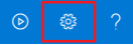
Qua thanh thời gian của lịch
-
Bấm chuột phải vào thanh thời gian lịch để xem menu.
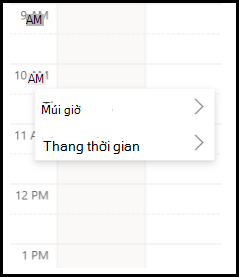
-
Chọn cài đặt thang đo thời gian phù hợp nhất với bạn.
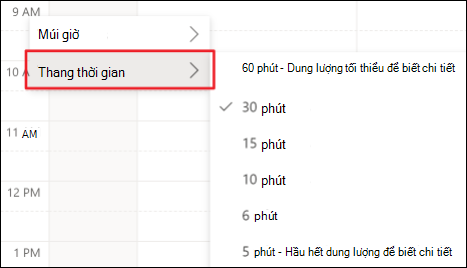
Trong ribbon
-
Đặt bố trí dải băng trong lịch thành Đơn giản hóa hoặc Cổ điển.
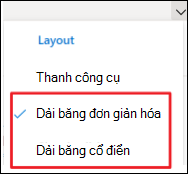
-
Tiếp theo, chọn Xem.
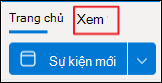
-
Chọn cài đặt thang đo thời gian phù hợp nhất với bạn.
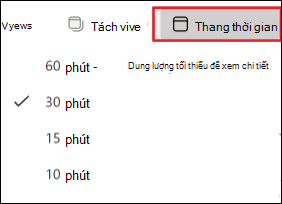
Lưu ý: Nếu bạn đang ở trong bố trí Thanh công cụ, bạn vẫn có thể tìm thấy thang thời gian bằng cách sử Cài đặt hoặc thanh thời gian.
Xem thêm
So sánh Outlook cho Windows, Outlook trên web và Outlook cho thiết bị chạy iOS & Android










